우리는 유용한 응용 프로그램을 많이 다뤘습니다.파일을 대량으로 검색하고 이름을 바꾸고 한 번에 여러 파일의 단일 텍스트 문자열을 바꾸고 지정된 기준에 따라 파일 이름을 바꿀 수 있습니다. 그러나 각 기능에 대해 서로 다른 소프트웨어를 사용하면 위에서 언급 한 모든 작업을 수행하기 위해 시스템에 많은 프로그램이 채워져 있어야합니다. 통합 된 단일 인터페이스에서 이러한 파일 관리 관련 작업을 모두 수행 할 수 있다면 편리하지 않습니까? 오늘 우리는 편리한 파일 도구수많은 파일 관련 작업을 수행하는 데 도움이됩니다.한 번에 한 작업 씩 수행 할 수 있습니다. 이 응용 프로그램에는 파일 브라우저, 파일 파인더 (검색 유틸리티), 바꾸기 (여러 파일 이름의 텍스트 문자열을 대체) 및 Renamer (설정 기준에 따라 한 번에 여러 파일의 이름을 바꾸는 기능)가 있습니다. 점프 후 Handy File Tool에 대한 추가 정보.
응용 프로그램에는 통합 파일 파인더가 있습니다.복수 문자열 검색 및 텍스트 교체 작업을 수행 할 수있는 Renamer 및 Replacer. 다른 드라이브의 여러 파일을 처리 할 수 있으므로 각 폴더 또는 드라이브에서 파일을 선택하는 데 소요되는 시간을 많이 절약 할 수 있습니다. 시작되면 브라우저 탭이 표시됩니다. 브라우저 탭에는 한 번에 여러 폴더 나 드라이브의 파일을 다루는 데 도움이되는 두 개의 파일 브라우저가 있습니다. 기본 인터페이스에는 파일, 네트워크, 바스켓, 쇼 메뉴가 있으며 상단에는 브라우저, 파인더 교체기 및 Renamer 탭이 있습니다. 파일과 폴더가 가운데에 표시되는 반면, 하단에서 보거나 편집, 복사, 이동, 삭제, 새 폴더 생성, 선택 반전 및 바스켓 지우기를위한 빠른 액세스 버튼을 사용할 수 있습니다.

바구니 기능을 사용하면 여러 개를 선택할 수 있습니다다른 드라이브 및 폴더의 파일. 예를 들어, 다른 위치에있는 파일 이름을 변경하려면 각 창에서 파일을 선택하고 바스켓으로 전송하십시오. 이제 Renamer 탭으로 가서 바스켓에있는 파일에 대해 파일 이름 바꾸기 작업을 수행하십시오.
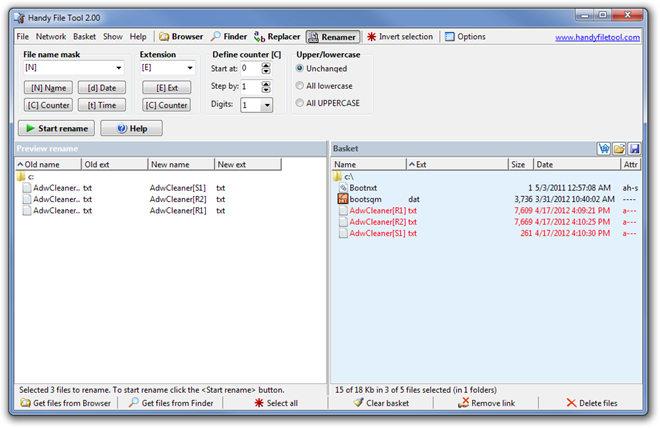
Finder 탭에는 파일 확장자, 날짜, 파일 크기 및 기타 여러 속성에 따라 파일을 찾을 수있는 검색 유틸리티가 포함되어 있습니다.
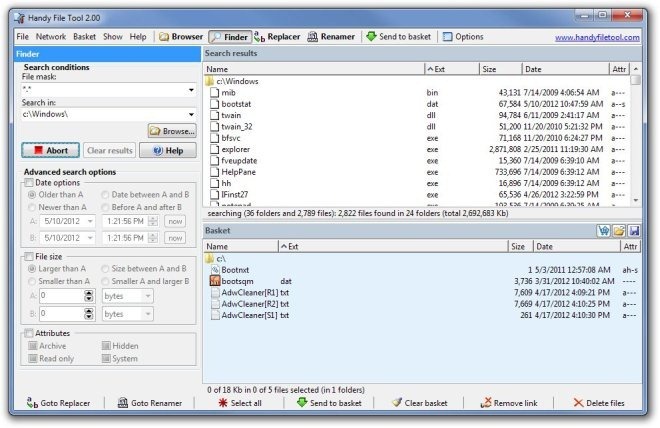
바꾸기 탭에는 다음과 같은 텍스트 교체 옵션이 있습니다. 간단한 교체 과 배치 교체각 모드에는 자체 확장 설정이 있습니다. 예를 들어 간단한 바꾸기 방법을 사용하면 검색 텍스트를 텍스트 바꾸기로 바꾸고 파일 끝에 검색 텍스트 (지정된 텍스트)를 삽입하고 사이에있는 모든 텍스트를 삭제할 수 있습니다. 지정된 검색 및 대체 텍스트 기타
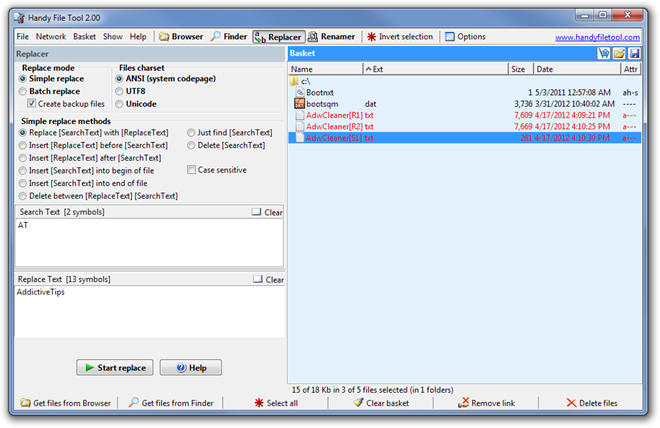
이 응용 프로그램은 Windows XP, Windows Vista, Windows 7 및 Windows 8의 32 비트 및 64 비트 버전에서 작동합니다.
Handy File Tool 다운로드





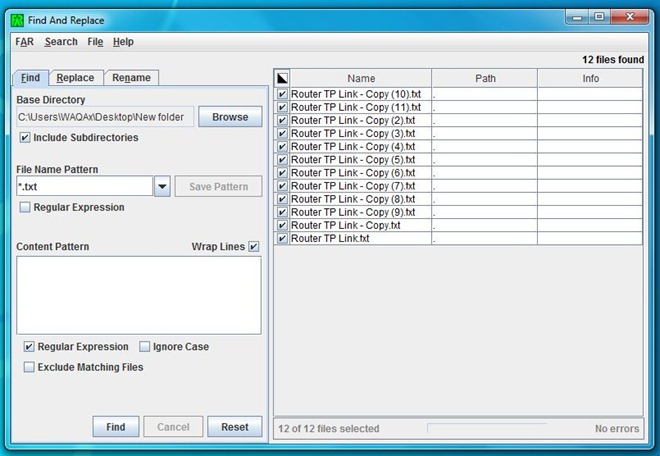







코멘트